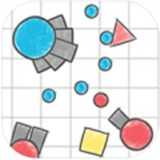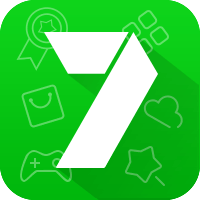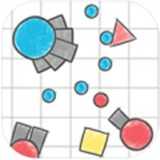炬力7029刷安卓系统,轻松升级安卓系统体验
时间:2025-01-24 来源:网络 人气:
你有没有想过,家里的老平板电脑,原本是那么活泼可爱,现在却变得有点儿蔫不拉几的?别急,今天就来给你支个招儿,让你的平板电脑重焕生机——刷上安卓系统!咱们就以炬力7029芯片为例,来一场说走就走的刷机之旅吧!
一、准备篇:装备齐全,信心满满

刷机之前,咱们得先准备好家伙事儿。首先,你得有一台搭载了炬力7029芯片的平板电脑,比如天敏T2四核版。咱们需要以下这些:
1. 安卓固件包:这是刷机的灵魂,你得从网上下载对应你平板电脑型号的固件包,比如7029的安卓固件。
2. 线刷软件:这里推荐使用炬力量产工具PadProductToolV1.07,这个软件可以帮助你完成刷机过程。
3. USB连接线:一根公对公的USB线,长度不要超过400cm,确保连接稳定。
4. 电脑:最好是Windows XP系统,这样设备识别起来更顺畅。
二、安装篇:软件驱动,一步到位

1. 安装线刷软件:将PadProductToolV1.07解压,然后点击setup.exe进行安装。注意,安装过程中如果软件提示升级,千万不要升级到2.01版本,否则刷机会失败哦!
2. 安装驱动:将平板电脑连接到电脑,接通电源2秒后,用USB线连接电脑。此时,电脑右下角会提示发现elf5驱动,并自动安装。如果连接不上,耐心等待十几秒,直到右下角出现USB连接的提示。
3. 查看设备管理器:打开设备管理器,你会看到多了两个actions leopard USB device,这说明你的设备已经可以刷机了。
三、刷机篇:轻松操作,一气呵成

1. 打开线刷软件:找到前面解压好的炬力工具集,打开PAD量产工具。
2. 选择固件:打开线刷软件后,它会自动弹出选择固件的界面。找到你下载好的安卓固件文件夹,选择对应的文件。
3. 连接平板电脑:用USB线将平板电脑连接到电脑,但不要连接电源。
4. 刷机:当刷机软件读取到平板电脑连接成功时,点击下载。此时,进度条会自动走,刷机成功后进度条会变成蓝色。
5. 完成:刷机完成后,拔掉电源和USB线,你的平板电脑就焕然一新啦!
四、注意事项:安全第一,谨慎操作
1. 备份:在刷机之前,一定要备份你的平板电脑中的重要数据,以免丢失。
2. 选择合适的固件:选择固件时,一定要选择与你的平板电脑型号相匹配的固件,否则可能会出现兼容性问题。
3. 谨慎操作:刷机过程中,一定要按照步骤操作,不要随意更改设置。
4. 安全刷机:刷机过程中,如果遇到任何问题,可以参考网上教程或者寻求专业人士的帮助。
刷机完成后,你的平板电脑将焕发出新的活力,运行更加流畅,功能更加丰富。快来试试吧,让你的平板电脑重拾往日的风采!
教程资讯
教程资讯排行